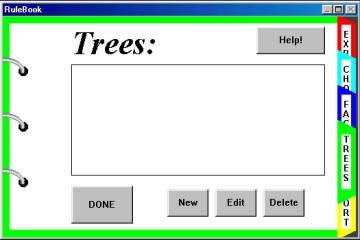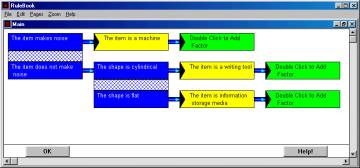ПОЗНАВАТЕЛЬНОЕ Сила воли ведет к действию, а позитивные действия формируют позитивное отношение
Как определить диапазон голоса - ваш вокал
Игровые автоматы с быстрым выводом
Как цель узнает о ваших желаниях прежде, чем вы начнете действовать. Как компании прогнозируют привычки и манипулируют ими
Целительная привычка
Как самому избавиться от обидчивости
Противоречивые взгляды на качества, присущие мужчинам
Тренинг уверенности в себе
Вкуснейший "Салат из свеклы с чесноком"
Натюрморт и его изобразительные возможности
Применение, как принимать мумие? Мумие для волос, лица, при переломах, при кровотечении и т.д.
Как научиться брать на себя ответственность
Зачем нужны границы в отношениях с детьми?
Световозвращающие элементы на детской одежде
Как победить свой возраст? Восемь уникальных способов, которые помогут достичь долголетия
Как слышать голос Бога
Классификация ожирения по ИМТ (ВОЗ)
Глава 3. Завет мужчины с женщиной

Оси и плоскости тела человека - Тело человека состоит из определенных топографических частей и участков, в которых расположены органы, мышцы, сосуды, нервы и т.д.
 Отёска стен и прирубка косяков - Когда на доме не достаёт окон и дверей, красивое высокое крыльцо ещё только в воображении, приходится подниматься с улицы в дом по трапу. Отёска стен и прирубка косяков - Когда на доме не достаёт окон и дверей, красивое высокое крыльцо ещё только в воображении, приходится подниматься с улицы в дом по трапу.
 Дифференциальные уравнения второго порядка (модель рынка с прогнозируемыми ценами) - В простых моделях рынка спрос и предложение обычно полагают зависящими только от текущей цены на товар. Дифференциальные уравнения второго порядка (модель рынка с прогнозируемыми ценами) - В простых моделях рынка спрос и предложение обычно полагают зависящими только от текущей цены на товар.
| Описание работы с программным продуктом EXSYS RuleBook
После запуска RuleBook на экране появится заставка с логотипом EXSYS Inc. Доступными в этот момент являются лишь два пункта меню File и Help. 
Пункт меню File дает возможность либо открыть уже существующий файл (Open),либо создать новый (New). Выбрав подпункт New,пользователь получает возможность ввести имя файла, в котором будет содержаться создаваемая система. 
После ввода имени файла на экране появится окно, при помощи которого разработчик системы создает своего рода титульный лист, называя объект (Subject), над которым работает и себя (Author):

В этом окне пользователь должен также задать способ определения степени уверенности: - Yes/No — если система должна дать односложный ответ на определенный вопрос, например, ответом на вопрос «Пойдет ли дождь?» будет либо «Да», либо «Нет»;
- 0-10 — система должна выбрать одно или несколько решений из набора возможных, для каждого из которых можно определить степень уверенности в его точности;
- Incr/Decr — система должна дать положительное либо отрицательное заключение. При движении системы к заключению она добавляет либо вычитает единицу от базового значения. В результате, если базовое значение отрицательное, то и заключение отрицательное, а если положительное, то и заключение положительное.
Используя кнопки Starting text и Ending text, разработчик может задать текст, который система будет выдавать на экран в начале и в конце своей работы.
Введя всю вышеперечисленную информацию, разработчик получает возможность непосредственно приступить к созданию базы знаний. 
Первым этапом создания базы знаний является описание всех возможных заключений, которые мог бы сделать эксперт, решая поставленную задачу. Сразу же после заполнения титульного листа появится окно для введения этих заключений. 
Таблица 3.2 Функции кнопок в окне CHOICES | Кнопка | Выполняемое действие | | NEW | Создать новое заключение | | EDIT | Отредактировать текущее заключение | | DELETE | Удалить текущее заключение | | FIND | Найти заключение | | WHERE | Где используется текущее заключение | | DONE | Закончить текущее заключение | Используя перечисленные в таблице кнопки, разработчик создает список заключений, а затем, нажав кнопку DONE, переходит к следующему этапу разработки базы знаний — вводу факторов. Фактор — это критерий оценки исследуем ого предмета, например, если в качестве исследуемого предмета используется автомобиль, то список факторов будет содержать цвет, форму, мощность двигателя, экономичность и т.д. Ввод списка факторов осуществляется из окна FACTORS 
при помощи кнопок, описанных ниже в таблице 3.3. Таблица 3.3 Функции кнопок в окне FACTORS | Кнопка | Выполняемое действие | | NEW | Создать новый фактор | | EDIT | Отредактировать текущий фактор | | DELETE | Удалить текущий фактор | | WHERE | Где используется текущий фактор | | FIND | Найти фактор | | SCREEN | Создать экран для ввода данных | Окно FACTORS разделено на две части: - TEXT — для введения текстовых факторов;
- NUMERIC — для введения числовых факторов.
После нажатия кнопки NEW на экране появится окно. 
Поле Qualifier предназначено для введения наименований факторов (например, цвет автомобиля), поле Value — для введения их характеристик (белый, красный и т. д.).
Для введения числовых факторов в RuleBook используется окно, изображенное на рисунке ниже. 
В поле Prompt разработчик задает название фактора (например, мощность двигателя), в поле Lower Limit и Upper Limit — соответственно нижний и верхний пределы фактора, в поле Ranges — допустимый диапазон, а в поле Range Break Pts. — точки деления допустимого диапазона (например, допустимый диапазон мощностей двигателя можно разделить на три части: маломощные, среднемощные и высокомощные). Следующим этапом создания базы знаний является построение дерева правил на основе введенных ранее факторов их значений и заключений. Используя построенное разработчиком дерево, RuleBook автоматически генерирует все возможные правила. Построение дерева правил начинается из окна ТREES 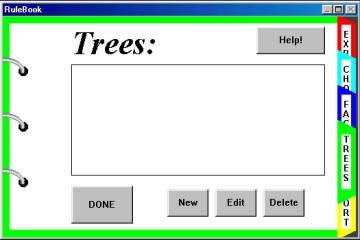
при помощи кнопок, описанных в таблице. Таблица 3.4 Функции кнопок в окне TREES | Кнопка | Выполняемое действие | | NEW | Создание нового дерева | | EDIT | Редактирование текущего дерева | | DELETE | Удаление текущего дерева | Нажав кнопку NEW и введя название нового дерева, разработчик получает доступ к окну, изображенному на рисунке. 
Создание узлов дерева осуществляется из окна Add Factor, вызвать которое можно двойным щелчком мыши на узле, выделенным цветом.
В окне Add Factor имеются две основные области: - Add IF Factor содержит кнопки, позволяющие добавлять в дерево узлы ветвления;
- Add THEN содержит кнопки, позволяющие добавлять в дерево узлы заключений.

Дерево решений строится соответственно логике принятия решения применяемой экспертом на практике. 
Построив, таким образом, дерево решений, разработчик получает базу знаний, проверить которую можно при помощи Эксперта (EXPERT). 
Таблица 3.5 Функции кнопок в окне EXPERT | Кнопка | Выполняемое действие | | Check system | Запуск проверки БЗ на наличие ошибок | | Details | Пояснение выводимых сообщений | | Report | Создание отчета о результатах проверки | Задания: 1. Запустить программу. 2. Ознакомиться со справкой по системе. 3. Ознакомиться с компонентами системы: Expert, Choice, Factor, Trees, Report. 4. Ознакомиться с альтернативами, по которым ведется консультация (Choices). 
5. Ознакомиться с вопросами, которые задаются системой. 
6. Ознакомиться ответами на вопросы. (Choices ® Edit) 
7. Изучить деревья вывода (Trees® Edit) 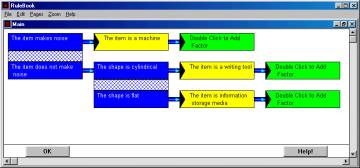
8. Зафиксировать результаты исследования в отчете. 9. Оформить в оболочке EXSYS RuleBook 1.1. фрагмент базы знаний HEALTH.klb (см. задание № 2, оболочка экспертной системой ESWin 1.32), предварительно выделив альтернативы (Choices), вопросы, задаваемые системой (Factors), ответы на вопросы и дерево вывода (Trees). Задание 4. Разработать собственную экспертную систему (5-10 правил). Оформить ее в оболочке EXSYS RuleBook 1.1. Варианты тем экспертных систем. - Определитель растений.
- Определитель животных.
- Помощник в химическом синтезе.
- Диагностика заболеваний.
- Диагностика неисправностей в автомобиле.
- Диагностики неисправностей в электроприборе.
- Консультант по выбору программного обеспечения.
- Консультант по выдачи кредита предприятию.
- Определитель стиля сказки.
- Специалист по прогноз результатов матчей по футболу.
- Консультант по юриспруденции.
- Консультант по классификации русских слов.
Задание 5. Предоставить отчет, в котором отразить: - описание работы и характеристики системы «Малая экспертная система»;
- описание работы и характеристики системы ESWin 1.32.;
- описание работы и характеристики системы EXSYS RuleBook 1.1.;
- описание любой базы знаний из системы ESWin 1.32
- описание разработанной самостоятельно базы знаний, указав цели, критерии оценки (составить список), список значений, способ определения степени уверенности.
Контрольные вопросы и задания - Сформулируйте отличия ЭС о традиционных систем обработки данных.
- Какие категории типичных проблем, решаемых экспертами, можно выделить?
- Назовите примеры успешного применения технологии ЭС.
- Охарактеризуйте основные режимы работы ЭС.
- .Укажите состав и роли участников разработки ЭС.
- Перечислите и охарактеризуйте основные этапы разработки ЭС.
- Изучите систему классификации ЭС. Для каждой из перечисленных здесь программ решите, является ли она ЭС, и если да, определите ее тип:
- Программа для прогнозирования местной погоды.
- Программа для обнаружения того, что делать, если автомобиль не заводится.
- Программа для определения стратегий гоночной яхты в регате. Эта программа работает в режиме реального времени на протяжении всего периода гонок.
- Программа для помощи отвечающим по телефону доверия, когда отвечающий должен определить яд, который мог быть принят звонящим.
- Программа для предсказания того, какой учебный курс читать и сколько спланировать отделений на ближайшие три семестра на большом факультете института.
- Программа для определения оптимального маршрута продавца в любой данный день, причем продавец должен посетить всех клиентов и израсходовать минимально возможное количество бензина.
- Программа для получения трехмерного рисунка дома на основе имеющегося словесного описания устройства и размеров дома.
- Сформулируйте основания классификации ЭС.
- Поясните отличия коммерческой системы от промышленной и действующего прототипа.
- Укажите главные характеристики типов задач, решаемых ЭС.
- Назовите состав структуры базы знаний в исследуемых оболочках.
- Охарактеризуйте стратегии управления, применяемые в изучаемых оболочках.
- Перечислите возможные способы определения степени уверенности, используемые в RuleBook.
- Дайте определение базы знаний.
- Каким образом дерево решений связано с базой знаний?
16. Дайте определение понятия эксперт.
|